Данная надстройка позволит получить стандартный отчет «Анализ начисленных налогов и взносов» с детализацией по сотрудникам и одновременно по всем взносам.
1. Доступ к отчету организован через рабочий стол «Налоги» — «Анализ начисленных налогов и взносов». После открытия отчета выбираем вариант отчета «ФСС и ФОМС» см. рис. 1. (за отображение данной панели отвечает кнопка см. рис. 2.)
2. Далее в правом нижнем углу нажимаем кнопку «сохранить» и выбираем «сохранить вариант как» см. рис. 3. ( за отображение данной панели отвечает кнопка см. рис. 4.)
3. В появившемся окне заполняем реквизит наименование «Общий» и жмем кнопку сохранить см. рис. 5.
4. Если все сделано правильно в списке вариантов отчета, добавится новый вариант с наименованием «Общий» см. рис. 6.
5. После того как новый вариант добавлен, переходим к его настройке. Для этого необходимо в правом нижнем углу нажать кнопку «Настройка варианта отчета» и выбрать «настройка структуры» см. рис. 7.
6. В появившемся окне из табличной части «Доступные поля» в табличную часть «Группировки строк» с помощью левой кнопки мыши перетаскиваем «Физическое лицо» см. рис. 8.
7. Порядок полей в табличной части группировка строк должен быть сохранен в соответствии с рис. 8. Далее необходимо в табличной части «Доступные поля» развернуть поле «Взносы», для этого необходимо нажать на знак «+» см. рис. 9.
8. Далее необходимо из табличной части «Доступные поля» в табличную часть «Колонки отчетов» перетащить с помощью левой кнопки мыши, следующие поля: ПФР накопительная часть, ПФР страховая часть, ТФОМС, ФФОМС, ФСС, ФСС от НС (см. рис. 10.).
9. Если все настроено правильно, форма настроек должна соответствовать рисунку 10. После чего жмем кнопку «Сформировать» см. рис. 11.
10. Если все сделано, верно, то наш отчет формируется с детализацией по сотрудникам и одновременно отражает взносы по всем фондам см. рис. 12.
11. После того как отчет сформирован сохраняем все надстройки, для этого в правом нижнем углу нажимаем кнопку «сохранить вариант отчета» и выбираем «сохранить вариант» см. рис. 13.



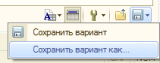

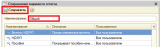


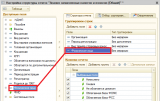

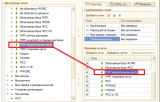

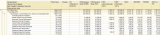
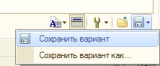





В чем прикол?) В Стандартном отчете можно выводить группировку по сотрудникам)
А нельзя ли в отчёт ещё и уплаченные взносы вытащить?
(2) нельзя.
На сайте уже есть такая настройка.
Ничего сложного, делается за 5 минут.
(1) Red_Devil, Да можно + еще всем взносам сразу.
На сайте уже есть такая настройка.
Ничего сложного, делается за 5 минут.
Да делается за пять минут, но пользы от такой настройки гораздо больше.
Старался писать понятным языком чтобы обычный бухгалтер мог его настроить.
Спасибо. Очень полезно начинающим пользователям.
Молодец! И правдо очень полезно для начинающих бухгалтеров! :0)
Спасибо, никак руки не доходили описать пользователям как настраивать отчет
Случайно нет ли подобного отчета с отбором по подразделениям? Очень пригодился бы.
В анализе налогов физлица, а не сотрудники, поэтому в стандартном отчете подразделений нет, а когда сверяешь налоги (особенно при переносе из другой базы), хочется детализовать.
(9) На сайте есть два отчета с группировкой по подразделениям:
Сам правда не проверял.
Ох, уж эта СКД…
Без слов, только в 1С могли придумать ТАКОЕ:-)
Не пользуюсь, пишу отчёты «руками», сама концепция этого кривого конструктора претит…
(11) lev6975, аргументировать можете? 🙂
Да, как — то надо было сделать»нерегистровый» отчёт, который берёт цифры из документов, производит с ними какие — то действия(выбирает, сортирует, умножает, делит) и выводит в таблицу…
Бился — бился(деталей не припомню, гуглил, литру смотрел), не вышло превратить эти циферки в ресурсы, потом забил, просто, сделал его сам,ну, и, по — ходу, ещё, оформил и сделал удобные настройки, чтобы любая блондинка настроила его под себя, не вдаваясь в технические дебри(В СКД юзеру, чтобы настроить вариант в рабочем режиме,надо хорошенько покурить, и то, не факт, что научатся, сам выматерился, пока настроил именно этот отчёт»анализ начисленных взносов», добавил им ещё один вариант — сводную таблицу)
Она, может, и хороша, но, настолько недружелюбна для освоения, что, просто, воротит
Придётся осваивать, конечно, 1С взяла на неё курс…